
Autumn splendor

Deze les is door
mij gemaakt met PSP2020
De originele les vind je
hier
Materiaal
hier
Plaats de tube in een map naar keuze
Twee tubes naar
keuze (misted landschap en personage)
Ik heb een tube (personage)van Isa en een tube (landschap) van Ket genomen
Filters
Filters Unlimited - Filter Factory H
FM Tile Tools
***
1
Open een nieuwe transparante afbeelding van 1000 x 600 pixel
2
Materialenpalet - zet de voorgrondkleur op #ca4206 en de achtergrondkleur op
#fbd031
3
Vul je afbeelding met dit voor - achtergrondverloop
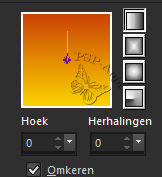
4
Selecties - alles selecteren
5
Lagen - nieuwe rasterlaag
6
Open je misted tube
Bewerken - kopiŽren
Activeer je werkje
Bewerken - plakken in selectie
7
Selecties - niets selecteren
8
Effecten - afbeeldingeffecten - naadloze herhaling - standaard
9
Aanpassen - vervagen - gaussiaanse vervaging - bereik 30
10
Effecten - insteekfilters - Filters Unlimited - Filter Factory H - Reverb
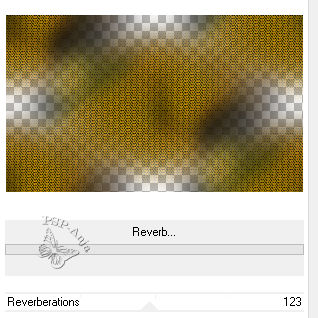
11
Gereedschap wisser - met deze instellingen

12
Plaats je cursor aan de linkerkant van je werkje en veeg in 1 beweging naar
rechts
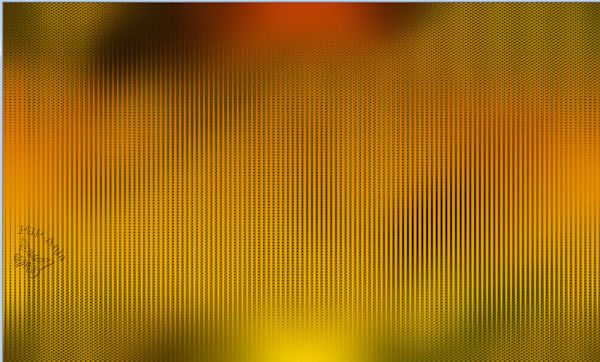
13
Lagenpalet - zet de mengmodus op verschil
14
Lagenpalet - maak deze 2 lagen onzichtbaar
15
Lagen - nieuwe rasterlaag
16
Selectiegereedschap (S) - aangepaste selectie
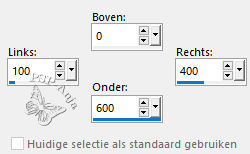
17
Open je misted tube
Bewerken - kopiŽren
Activeer je werkje
Bewerken - plakken in selectie
18
Gereedschap kloonpenseel - met deze instellingen
![]()
19
Kloon een licht deel uit je tube aan de onderkant van de selectie zodat je een
streepje krijgt

20
Selecties - niets selecteren
21
Aanpassen - vervagen - bewegingsvervaging ( 2 keer toepassen!)
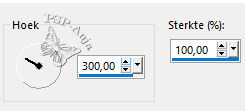
22
Effecten - vervorminsgeffecten - poolcoŲrdinaten
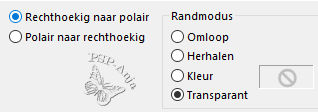
23
Lagen - dupliceren
24
Afbeelding - spiegelen - horizontaal spiegelen
Afbeelding - spiegelen - vertikaal spiegelen
25
Lagen - samenvoegen - omlaag samenvoegen
26
Lagen - dupliceren
27
Lagenpalet - activeer Raster 3
28
Aanpassen - vervagen - radiaal vervagen
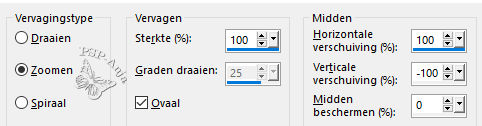
29
Effecten - kunstzinnige effecten - potlood
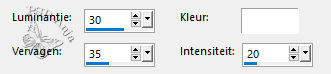
30
Lagenpalet - zet de mengmodus op bleken
31
Lagenpalet - maak de 2 gesloten lagen terug zichtbaar en activeer Kopie van
Raster 3
32
Effecten - 3D effecten - slagschaduw ( 2 keer toepassen!)
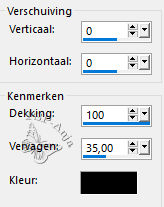
33
Aanpassen - scherpte - nog scherper
34
Lagen - nieuwe rasterlaag
35
Gereedschap kloonpenseel - kloon een deel van je tube in je afbeelding

36
Aanpassen - scherpte - nog scherper
37
Afbeelding - rand toevoegen - 1 pixel donker
Afbeelding - rand toevoegen - 1 pixel licht
Afbeelding - rand toevoegen - 1 pixel donker
38
Selecties - alles selecteren
39
Afbeelding - rand toevoegen - 40 pixel donker
40
Selecties - omkeren
41
Vul de selectie met je voor - achtergrondverloop
42
Aanpassen - ruis toevoegen/ verwijderen - ruis toevoegen
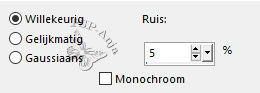
43
Effecten - insteekfilters - FM Tile Tools - Blend Emboss
44
Selecties - omkeren
45
Effecten - 3D effecten - slagschaduw
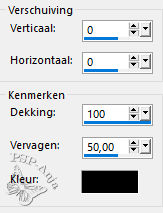
46
Selecties - niets selecteren
47
Open je personage tube
Bewerken - kopiŽren
Activeer je werkje
Bewerken - plakken als nieuwe laag
48
Schuif de tube op de plaats en geef een slagschaduw naar keuze
49
Open de tube "autumn_splendor"
Bewerken - kopiŽren
Activeer je werkje
Bewerken - plakken als nieuwe laag
50
Schuif de tube op de plaats
51
Afbeelding - rand toevoegen - 1 pixel #000000
52
Plaats je naam of watermerk
53
Opslaan als jpg